Как вытащить из принтера картридж для разных моделей.
У многих из нас в офисе или дома есть крайне полезное и даже незаменимое устройство – принтер. С помощью него можно распечатать большое количество документации, необходимой нам в учебе, работе или просто для любимого дела. Однако рано или поздно наступает момент, когда нужно понять, как вытащить картридж из принтера. Такая необходимость появляется в силу следующих причин:
- закончилось красящее вещество (чернила, порошок);
- наблюдается плохая или бледная печать текста;
- застрял лист бумаги, который остановил работу устройства;
- на распечатанной бумаге наблюдаются полосы, разводы, кляксы;
- на мониторе компьютера или дисплее принтера загорелась ошибка.

Цветной принтер HP Laser Jet CP1025
Как вытащить из принтера картридж в этой модели? В ней на каждый цвет имеется свой индикатор. Когда краска заканчивается, индикатор начинает моргать, а когда ее больше нет – он загорится. Печать остановиться.
Для извлечения картриджей действуем следующим образом:
- нажимаем на индикатор необходимого цвета;
- ждем, пока принтер выдаст картридж для извлечения;
- открываем крышку;
- вытаскиваем картридж и закрываем крышку.
Проделываем аналогичные шаги для следующих картриджей.

Причины извлечения
- Когда красящего вещества в картридже становится мало, но еще хватает для печати некоторое время, Вы будете видеть предупреждение. Когда тонер или чернила закончиться, то это отобразится на качестве распечаток. А некоторые модели могут начать выдавать даже ошибки и блокировать работу устройства.
- Бывает, что принтер сам по себе начинает барахлить и отказывается печатать. Одним из вариантов возобновить работу может быть процедура вынимания и установки картриджа. Реже это помогает при проблемах с чипом. Но, скорее всего, последний придется заменить на новый или обнулить.
- Когда внутри застрял лист, то в 99% случаев для его извлечения придется вытащить тубу с порошком. Эта причина больше характерна для устройств с лазерным типом печати.
Принтер цветной Canon LBP7018C
Это цветной струйный принтер, имеющий на верхней панели четыре индикатора цвета. Перед тем как вытащить из принтера картридж, включаем принтер, а далее делаем следующее:
- Нажимаем и удерживаем кнопку индикатора бумаги (она находится над кнопкой включения).
- Ждем пока принтер автоматически выберет цвет заменяемого картриджа и покажет его на экране индикации.
- Открываем верхнюю крышку.
- Вынимаем картридж.
- Нажимаем на индикатор бумаги еще раз, пока принтер не выберет необходимый цвет тонера.
Меры предосторожности
Когда Вы вынимаете картридж даже для заправки, то в нем все равно остается незначительный остаток красителей. При этом принтер может плохо печатать — это нормально. Используемые красители состоят из разных химических элементов, которые не всегда или проблемно смываются с кожи, одежды или поверхности мебели, стен, ковров. Проще говоря, можно прилично испачкаться. Чтобы этого не случилось нужно подготовить рабочее место соответствующим образом. В домашних условиях Вы можете:
- «Очистить» стол от всего ненужного и застелить тот пленкой или бумагой, или газетами.
- Оденьте старую одежду или купите специальный фартук. Руки защитите как минимум перчатками. Открытых мест кожи быть не должно. Если работаете с тонером, то дыхательные пути нужно защитить бытовым респиратором хорошего качества. Нелишними будут специальные очки.
- Подготовьте старые тряпки, салфетки, туалетную бумагу, растворитель, чтобы быстро оттереть краску, если та все же попадет куда не надо.
- Аккуратно держите картридж, не стоит резко его переворачивать, а тем более трясти.
Многофункциональное устройство EPSON TX219
Извлечение картриджа с чернилами в этой модели очень простое. Но обратите внимание, что перемещение печатающей головки вручную категорически запрещается. Это может привести к поломке принтера.
На управляющей панели нажимаем одновременно кнопки «Index Sheet» и «Scan». На экране принтера стрелочками перемещаемся по пунктам до надписи: «Замена чернил». Нажимаем кнопку Start. Поднимаем крышку принтера и видим, что печатающая головка остановилась в режиме замены чернил. Открываем крышку и вынимаем картридж нужного цвета.
Особенности разных брендов
Canon
Если у Вас цветной аппарат серии PIxma, то:
- Включите устройство и подождите пока оно закончит работать.
- Откройте крышку и проверьте, чтобы та надежно сама держалась.
- Каретка с картриджами начнет «ездить», а потом станет в одно место.
- Обесточите технику, а тогда приступайте к извлечению картриджей.
- Его могут удерживать зажим или «язычок», которые следует аккуратно отодвинуть.
Аппараты серии «G» оборудованы системой непрерывной подачи чернил, а потому замена картриджа не требуется. Достаточно долить краски, чтобы продолжить печать.
Линейка техники с логотипом «LBP» — это современные лазерные устройства. Вытащить картридж из такого принтера очень просто. Выполните такие простые шаги:
- Выключите питания кнопкой или вытяните сетевой шнур.
- Откройте переднюю крышку.
- Не заметить картридж внутри будет сложно.
- Возьмите тубу за ручку по центру и потяните на себя.
- Все готово!
Для лазерных действия схожие для любой марки принтера:
- Отключить питание обязательно.
- Если владеете МФУ, то поднять нужно будет не одну, а сразу две крышки.
- Сам картридж тяните к себе вверх.
«Струйники» этой фирмы продаются под этикеткой DeskJet или OfficeJet. Их картриджи по форме и обслуживании практически идентичны Кэнон «Пиксма». Чтобы достать, делайте так:
- Включите свое печатающее устройство.
- Можно сразу поднять крышку.
- Ждите остановки каретки.
- Чернильницы в нем могут быть зафиксированы защелками.
- Вынимать следует движением вверх.
Brother
Довольно популярные и надежные аппараты, которых много было продано. А потому к ним есть интерес в плане замены расходных материалов. Для чего и требуется вытащить тубу с тонером. Для этого:
- Обесточьте технику и только тогда продолжайте любые действия.
- Найдите крышку, за которой находится картридж.
- Сначала поднимите часть, на которой расположена панель управления на корпусе.
- При необходимости откройте вторую заслонку.
- Некоторые модели могут быть оснащены небольшим крючком для соединения с корпусом аппарата. Его нужно отсоединить. Расположен тот чаще слева внизу от боковой стенки картриджа.
- Brother — эта та фирма, которая даже в бюджетных моделях использует драм. Это картридж, в котором тонер-туба отделяется от фотовала. Обратите внимание на синий рычаг справа.
Струйная техника этого производителя маркируется ярлыком «MFC». У таких принтеров картриджи находятся справа на корпусе. Препятствовать извлечению может держатель.
Epson
- Принтер должен быть в работающем состоянии. В противном случае включаем его.
- Как только он завершит процедуру подготовки к печати, открываем крышку.
- Печатающая головка может не стоять на месте, а что-то делать. Ждем пока не остановиться.
- Проверяем нет ли фиксаторов, которые могут препятствовать.
- Достаем картридж потянув на себя или нажав на него до характерного щелчка.
Xerox
Ничего сложного не ждет Вас в процессе вытаскивания тонера из корпуса печатающего аппарата фирмы Xerox. Все сводится к трем шагам:
- Выключить принтер.
- Открыть крышку.
- Потянуть картридж на себя за ручку.
Kyocera
Некоторые модели используют несколько непривычный по внешним признакам картридж. И его размещение внутри устройства также необычное. Рассмотрим на примере модели Kyocera FS 1040. Чтобы достать тубу нужно:
- Откинуть крышку переднего лотка.
- Слева будет видна боковая часть картридж.
- Левой рукой держите принтер за корпус.
- Правой, немного расшатывая влево вправо или вверх-вниз, тяните «расходник» на себя.
Pantum
Самый популярный принтер этой китайской марки — M6500. На его примере можете посмотреть, как производится вынимание «расходника». А также в видеоролике есть инструкция по заправке.
Samsung
- Уберите напечатанные листы из выходного лотка.
- Откройте крышку вверх.
- Зафиксируйте на упоры.
- Возьмите картридж за ручку посредине.
- Тяните к себе вверх.
XEROX 6121 mfp
Для замены картриджа в данной модели нажимаем кнопку Menu. И далее с помощью стрелок и кнопки ОК перемещаемся по меню в следующем порядке:
- заменить тонер;
- заменить весь тонер;
- ждем, когда принтер сообщит «удалить П тонер (пурпурный);
- открываем крышку принтера – извлекаем картридж и закрываем ее;
- принтер проворачивает блок и сообщает об удалении следующего тонера.
Таким образом извлекаются все картриджи, по очереди.
Мы рассмотрели большое количество вариантов того, как вытащить из принтера картридж. Даже если вашей модели принтера нет в этом списке, то какой-то из примеров наверняка подойдет и для вашего устройства.
Общие рекомендации
- Перед тем как начать процесс вытаскивания, на Ваших руках не должно быть ничего лишнего. Снять и отложить в сторону нужно кольца, браслеты, снять перчатки и любые другие сторонние предметы.
- Следует помнить, что доставать картридж с лазерного устройства нужно, когда тот выключен и постоял в таком состоянии некоторое время. Если до этого тот ничего не печатал, то приступать можно сразу. В противном случае можно обжечь руки горячими частями принтера внутри, которые сильно нагреваются при продолжительной работе.
- Чернильницы струйного устройства снимать лучше при включенном аппарата. Во многих моделях в выключенном состоянии это попросту невозможно.
- После открытия крышки корпуса точно определите, где и как крепятся картриджи. В лазерном это одна туба, в струйном могут быть один, два, четыре, шесть и даже восемь «банок» с краской. Все они обозначены своей маркировкой.
- Нелишним также будет убрать всю бумагу из лотка. Для МФУ проверьте все места установки листов.
- Не прилагайте сильных усилий при вытаскивании, а также рывков и резких движений. Так можно легко повредить пластиковые детали внутри устройства.
- Сразу запаситесь средствами, которые помогут смыть краску с рук. Они гарантировано будут нужны.
Заправка картриджа своими силами
- Для лазерного картриджа заправка производится сыпучим порошком-тонером. Для ее проведения Вам понадобится некоторый инструмент, как минимум отвертка типа «хрестик». Его нужно разделить на две части: куда засыпается новый краситель и где сохраняется использованный. Последний при каждой заправке нужно убирать из тубы.
Инструкция, как заправить лазерный картридж Правильный подбор тонера, чистка отработки, нюансы засыпания порошка. - Струйные пополняются чернилами кардинально иначе. Краситель заливается в чернильницу с использованием обычных медицинских шприцев. Их нужно купить по одному под каждый цвет. Как минимум это будет 4: черный, синий, желтый, красный. А также из инструмента понадобится: канцелярский нож, перчатки, промывочная жидкость, салфетки.
Подробно о заправке струйных картриджей Для любой модели брендов HP, Canon, Epson и Lexmark.
Несколько простых советов
1. В большинстве случаев, неопытные пользователи не знают, как правильно поменять картридж в принтере и в результате получают испачканные руки и одежду.
Чтобы избавиться от неприятных чернильных пятен, возьмите сухое полотенце и промокните их как можно больше нажимая. То, что осталось смойте холодной водой. Если использовать горячую воду, пятна навсегда останутся на ткани;
2. Если вам необходимо поменять сразу два картриджа – цветной и черно-белый, убедитесь, что они находятся на своих местах. Если вставить черно-белый картридж на место цветного и наоборот, вы только испортите их. Заменяя картриджи нужно быть очень внимательным, так как их стоимость достаточно высокая.
Процесс наложения изображения
Фотоцилиндр при помощи вала первичного заряда приобретает исходный заряд, он может быть как правильным, так и негативным. Позже зарядки луч лазера проходит по вращающемуся барабану, и места, на которые он попал, становятся нейтрально заряженными. Именно эти засвеченные области и соответствуют изображению, которое требуется напечатать.После этого в дело вступает магнитный вал, он подает тонер из картриджа на фотоцилиндр. Тонер притягивается к магнитному валу (чай внутри него сердечник из непрерывного магнита), и под действием электростатики переносится на барабан. Потому что на его поверхности сформирована нейтральная область, заряженный тонер притягивается к ней, а от заряженных областей отталкивается.Бумага также получает статический заряд, за счет которого тонер переносится с фотоцилиндра на бумагу. Как только это происходит, нейтрализатор снимает заряд с бумаги, дабы она не притягивалась к самому барабану.
Инструкция, как достать картридж из принтера Эпсон, Самсунг, Кэнон и любого другого

Если Вы не знаете, как вытащить картридж из принтера, то эта статья именно для таких ситуаций. Отметим, что для лазерного устройства нужно вынуть «расходник», а со струйного снять. Эта разница действительно важна, ее следует учитывать, чтобы не повредить сам аппарат. В этой инструкции будут показаны действия по извлечению для техники любого известного производителя. Рекомендации удачно были опробованы на таких моделях: HP laserjet (m1132 mfp и p1102), Самсунг (scx 3400, 3200), Canon (pixma mg3640, mf3010, mg2440), Pantum m6500, Xerox workcentre 3045.
Причины извлечения
- Когда красящего вещества в картридже становится мало, но еще хватает для печати некоторое время, Вы будете видеть предупреждение. Когда тонер или чернила закончиться, то это отобразится на качестве распечаток. А некоторые модели могут начать выдавать даже ошибки и блокировать работу устройства.
- Бывает, что принтер сам по себе начинает барахлить и отказывается печатать. Одним из вариантов возобновить работу может быть процедура вынимания и установки картриджа. Реже это помогает при проблемах с чипом. Но, скорее всего, последний придется заменить на новый или обнулить.
Общие рекомендации
Меры предосторожности
Когда Вы вынимаете картридж даже для заправки, то в нем все равно остается незначительный остаток красителей. При этом принтер может плохо печатать — это нормально. Используемые красители состоят из разных химических элементов, которые не всегда или проблемно смываются с кожи, одежды или поверхности мебели, стен, ковров. Проще говоря, можно прилично испачкаться. Чтобы этого не случилось нужно подготовить рабочее место соответствующим образом. В домашних условиях Вы можете:
-
«Очистить» стол от всего ненужного и застелить тот пленкой или бумагой, или газетами.
Особенности устройств разных типов печати
Печатающие устройства бывают разных размеров, типов, форматов и других характеристик, но самым важным является способ его печати. Это могут быть: лазерный или струйный. Существуют и другие, но менее популярны. Рассмотрим основные нюансы, которые возникают при необходимости достать картридж из принтера каждого из форматов печати.
Как вынуть из лазерного
- В лазерном принтере используется сборный картридж, который состоит из тубы с тонером и фотовалом.
- Бывают разборные или драм-картриджи, где упомянутые части являются отдельными элементами. Они встречаются реже.
- В 90% случаев используется только один «расходник» с черным красителем.
- Если следовать мерам предосторожности, то рекомендовано вытаскивать лазерный картридж только после отключения принтера от сети.
- Если перед этим устройство длительное время непрерывно работало, то лучше дать ему немного остыть в прямом смысле слова.
- Вытягивать стоит за небольшую ручку, которая находится по центру картриджа. Тяните всегда в направлении «на себя».
Как снять со струйного
- В струйном принтере используются сразу 4 картриджа. Один черный, синий, желтый и красный. Моделей с только черным практически нет в продаже уже давно. Но больше появляется с более чем тремя цветными чернильницами, а именно шесть и восемь.
- Вытаскивать нужно каждый отдельно по очереди.
- Многие модели требуют наличия питания и нажатия определенной комбинации кнопок для выхода лотка с «банками» в положение для снятия. Но бывает, что достаточно просто открыть крышку.
- Обязательно поинтересуйтесь наличием инструкции по смене картриджей в документации к Вашей модели.
- Для изъятия из каретки может потребоваться от щелкнуть защитную крышку.
Особенности разных брендов
Canon
Если у Вас цветной аппарат серии PIxma, то:
- Включите устройство и подождите пока оно закончит работать.
- Откройте крышку и проверьте, чтобы та надежно сама держалась.
- Каретка с картриджами начнет «ездить», а потом станет в одно место.
- Обесточите технику, а тогда приступайте к извлечению картриджей.
- Его могут удерживать зажим или «язычок», которые следует аккуратно отодвинуть.
Аппараты серии «G» оборудованы системой непрерывной подачи чернил, а потому замена картриджа не требуется. Достаточно долить краски, чтобы продолжить печать.
Линейка техники с логотипом «LBP» — это современные лазерные устройства. Вытащить картридж из такого принтера очень просто. Выполните такие простые шаги:
- Выключите питания кнопкой или вытяните сетевой шнур.
- Откройте переднюю крышку.
- Не заметить картридж внутри будет сложно.
- Возьмите тубу за ручку по центру и потяните на себя.
- Все готово!
Для лазерных действия схожие для любой марки принтера:
- Отключить питание обязательно.
- Если владеете МФУ, то поднять нужно будет не одну, а сразу две крышки.
- Сам картридж тяните к себе вверх.
«Струйники» этой фирмы продаются под этикеткой DeskJet или OfficeJet. Их картриджи по форме и обслуживании практически идентичны Кэнон «Пиксма». Чтобы достать, делайте так:
- Включите свое печатающее устройство.
- Можно сразу поднять крышку.
- Ждите остановки каретки.
- Чернильницы в нем могут быть зафиксированы защелками.
- Вынимать следует движением вверх.
Brother
Довольно популярные и надежные аппараты, которых много было продано. А потому к ним есть интерес в плане замены расходных материалов. Для чего и требуется вытащить тубу с тонером. Для этого:
- Обесточьте технику и только тогда продолжайте любые действия.
- Найдите крышку, за которой находится картридж.
- Сначала поднимите часть, на которой расположена панель управления на корпусе.
- При необходимости откройте вторую заслонку.
Струйная техника этого производителя маркируется ярлыком «MFC». У таких принтеров картриджи находятся справа на корпусе. Препятствовать извлечению может держатель.
Epson
- Принтер должен быть в работающем состоянии. В противном случае включаем его.
- Как только он завершит процедуру подготовки к печати, открываем крышку.
- Печатающая головка может не стоять на месте, а что-то делать. Ждем пока не остановиться.
- Проверяем нет ли фиксаторов, которые могут препятствовать.
- Достаем картридж потянув на себя или нажав на него до характерного щелчка.
Xerox
Ничего сложного не ждет Вас в процессе вытаскивания тонера из корпуса печатающего аппарата фирмы Xerox. Все сводится к трем шагам:
- Выключить принтер.
- Открыть крышку.
- Потянуть картридж на себя за ручку.
Kyocera
Некоторые модели используют несколько непривычный по внешним признакам картридж. И его размещение внутри устройства также необычное. Рассмотрим на примере модели Kyocera FS 1040. Чтобы достать тубу нужно:
- Откинуть крышку переднего лотка.
- Слева будет видна боковая часть картридж.
- Левой рукой держите принтер за корпус.
- Правой, немного расшатывая влево вправо или вверх-вниз, тяните «расходник» на себя.
Pantum
Самый популярный принтер этой китайской марки — M6500. На его примере можете посмотреть, как производится вынимание «расходника». А также в видеоролике есть инструкция по заправке.
Samsung
- Уберите напечатанные листы из выходного лотка.
- Откройте крышку вверх.
- Зафиксируйте на упоры.
- Возьмите картридж за ручку посредине.
- Тяните к себе вверх.
Как вытащить картридж из принтеров разных производителей
Хотя нам и хочется, но избежать столкновения с внутренностями техники получается не всегда — и особенно это касается принтеров. Это офисное чудо способно зажевать бумагу, оставить кляксу на печатающемся документе, отключиться от компьютера или израсходовать всю краску в картридже. Картриджи придется менять в любом случае, но порой это сделать довольно сложно.
Давайте же разберемся, как просто вытащить картридж из принтера.
Когда нужно вытаскивать картридж из принтера
Причин для извлечения картриджа может быть несколько.
Во-первых, если закончилась краска. Принтер будет предупреждать вас об этом заранее, когда отсутствие краски еще не влияет на качество печати, но потом начнет портиться цветопередача, черная краска начнет блекнуть и, в итоге будет выскакивать соответствующая ошибка.
Во-вторых, если устройство выдает ошибку, хотя никаких предупреждений не появлялось. В этом случае может хватить простой переустановки картриджа в систему, но иногда приходится заменять чип или звать специалиста.
Наконец, если принтер зажевал бумагу, оставил на ней непонятные разводы, кляксы и другие странные следы.
Типы принтеров и картриджей
Общие рекомендации
- Необходимо соблюдать технику безопасности. Перед вмешательством в систему снимите с рук любые украшения: кольца, браслеты, перчатки и всё остальное, что может зацепиться за механизм; закатайте рукава.
- Определите, какой у вас принтер. Струйные принтеры часто требуют включения (иначе картриджи сложно будет извлечь), лазерные — наоборот, отключения от сети.
- Откройте крышку и найдите картриджи. Их легко определить по краске (где емкость прозрачная) и специальным маркировкам: C, M, Y — для цветных картриджей (иногда используется просто C), для черного — K или B; также распространены маркировки цветов числами.
- Вытащите бумагу из принтера перед снятием картриджа.
- Не используйте грубую силу — все можно вставить без неё, если использовать правильные рычажки.
- Будьте осторожны с лазерными принтерами — у них нагревается термофиксатор. Лучше всего подождать минут десять после отключения принтера, чтобы не обжечься.
Как достать картридж из принтера Canon
В струйных принтерах Canon типа Pixma (MP250, TS9540 и т.д.) процесс извлечения картриджа выглядит довольно просто.
- Запустите принтер, и подождите пока устройство прогрузится.
- Открыв крышку, закрепите её и дождитесь, пока остановится каретка с картриджами. Место, за которое нужно тянуть специально выделено, и, как правило, находится под сканирующей частью.
- Поднимите зажим (либо зажмите язычок), удерживающий картридж, и плавно вытащить его из паза.
Нужно учитывать, что некоторые принтеры (серия G) имеют бесперебойную систему подачи чернил и там не нужно менять картриджи, их достаточно просто заправить через специальные отсеки.
В случае лазерных принтеров типа Canon LBP все даже проще.
- Отключить принтер.
- Открыть крышку.
- Потянуть за специальную ручку на картридже, которая позволит вам вытащить его с минимальным усилием.
Единственное замешательство может возникнуть при поиске картриджа, но, как правило, на нём есть специальная бумажная наклейка со словом «cartridge» — ручка находится под ней же.
Как вытащить картридж из принтера Самсунг
Набор красок струйного принтера может различаться для каждой конкретной модели. Большинство работает с тремя цветными красками и одной черной (CMYK), но есть, к примеру, шестицветные. Также нужно удостовериться в качестве чернил, их совместимости с принтером. К сожалению, производители принтеров типа HP или Xerox не выпускают собственные краски, поэтому приходится руководствоваться советами из интернета.
Итак, как заправить струйный принтер самостоятельно:
- Вначале посмотрите тип картриджей на упаковке или в инструкции к принтеру, ищите совместимость с ними чернил.
- После выбора чернил подготовьте по шприцу и игле на каждый цвет. Извлеките картридж из каретки и найдите на нем отверстия. Обычно они находятся за наклейкой на задней стенке (в таком случае её нужно снять и отложить до завершения перезарядки) и уже готовы для применения шприца, но встречаются и углубления без отверстий. Тогда нужно сделать проколы иголкой самостоятельно.
- Наберите шприцем 2-3 миллилитра краски и введите шприц на пару сантиметров вглубь. Медленно впрыскивайте чернила до тех пор, пока вокруг отверстия не появятся избытки — заберите обратно немного краски, и промокните сопло бумажной салфеткой со спиртом. Заклейте отверстие наклейкой или скотчем.
- Проделайте эту операцию со всеми отверстиями. Очень важно не перепутать цвета — для этого есть специальные картинки-инструкции.
Как вынуть картридж из принтера HP
Как достать, вставить картридж принтера

Как достать картридж из принтера или как его правильно установить? Ответы на эти вопрос ищет каждый владелец копировально-печатной оргтехники. Одни находят их в инструкции к аппарату, другие пытаются разобраться интуитивно, третьи обращаются за помощью к Гуглу. Попытки самостоятельно извлечь или вставить картридж нередко приводят к негативным последствиям – поломкам креплений и фиксирующих защелок. В этом случае потребуется диагностика и ремонт принтера. Чтобы избежать непредвиденных поломок, рекомендуем ознакомиться с инструкциями, как вставить картридж или извлечь его из принтера.
Когда появляется необходимость заменить картридж?

- после транспортировки оргтехники;
- заканчивается тонер и нужна заправка картриджа;
- лазерный принтер зажевал бумагу и требуется извлечь обрывки листа;
- появились дефекты печати, причиной которых является износ деталей картриджа;
- для проведения диагностики, например, когда принтер не печатает.
Внимание! Не забывайте своевременно проводить восстановление картриджа и заменять фотобарабан. Данная деталь играет существенную роль в процессе печати и влияет на ее качество. Вы можете воспользоваться услугами наших мастеров, которые быстро выполнят замену фоторецептора и заправку картриджа на выезде.
Как вытащить картридж из принтера – основные рекомендации
- 1 Не прилагайте больших усилий. Расходники должны легко устанавливаться и извлекаться из тракта печати.
- 2 Загляните в инструкцию или найдите руководство пользователя в интернете. Для этого необходимо знать модель принтера или картриджа.
- 3 В струйном принтере извлечение проводится после его включения. Во многих моделях достать расходники без напряжения не получится.
- 4 Не достраивайтесь до частей принтера с отметкой «Осторожно» (восклицательный знак). Перед тем, как вынуть картридж из принтера с лазерной технологией печати, рекомендуем дать время остыть термоузлу (печке).
- 5 Если сыпется тонер из картриджа, то вы можете испачкаться. Будьте аккуратны, ни в коем случае не смывайте тонер с одежды горячей водой. Только холодной. Используйте мыло, порошок или другой моющее средство.
Как достать картридж из лазерного принтера Canon
- 1 Отключите принтер от сети.
- 2 В МФУ необходимо поднять вверх блок со сканером.
- 3 Откройте крышку отека печати.
- 4 Картридж оснащен ручкой, вы его ни с чем не спутаете.
- 5 Потяните расходник на себя.
 |
 |
 |
Данная схема подходит для большинства моделей. Теперь вы знаете, как вытащить картридж из принтера Canon.
Как достать картридж из принтера HP LaserJet
Серия LaserJet является самой популярной и самой старой линейкой лазерных принтеров. Достать расходник можно в 2 движения.
- 1 Запустите аппарат. Откройте крышку, нажав на корпусе механическую кнопку или потянув за ручку.
- 2 Внутри тракта печати вы увидите картридж. Тяните его до полного извлечения в свободную сторону.
 |
 |
Примечание! В принтерах LJ Pro M102a/M102w/M130a/M130fw/M130nw используется картридж CF217A, заправка которого осуществляется в нашем сервис-центре. Он блокируется двумя лапками в выключенном состоянии. Их можно отодвинуть вручную или просто запустить аппарат – система автоматически их разблокирует. В принтерах LaserJet Pro CP1025 и CP1025nw после включения нужно нажать на панели управления на тот картридж, который вы хотите достать.
 |
 |
Как правильно вставить картридж в принтер – советы мастеров TonFix
- 1 На картриджах после транспортировки есть защитные ленты, пробки или крышки. Они защищают расходник от просыпания и повреждения фотобарабана. Как правило, они имеют оранжевый цвет. Перед установкой их необходимо удалить.
- 2 Убедитесь еще раз, что картридж совместим с вашим принтером. Есть расходники, которые внешне очень похожи на ваш, но имеют небольшие конструкционные отменности: маленький выступ, другое расположение фиксаторов, боковая крышка имеет другую форму и пр. Вы думаете, как вставить картридж в принтер, а он просто не подходит.
- 3 Сигналом о том, что картридж установлен правильно, будет щелчок.
- 4 После заправки не забудьте заменить чип на принтерах Samsung, Xerox, Dell, Kyocera и новых моделях от HP. Даже если установка расходника проведена правильно, принтер не распознает картридж.
- 5 Встряхните картридж влево-вправо 5-6 раз, чтобы тонер распределился равномерно внутри бункера.
Примечание! Прошивка лазерных принтеров Samsung, HP, Xerox и Dell позволит сэкономить на обслуживании оргтехники. Закажите данную услугу в нашем сервисном центре, экономьте вместе с TonFix.
Как вставить картридж в принтер Canon
- 1 Откройте крышку. Если вы пользователь МФУ, то предварительно нужно поднять блок сканера.
- 2 Поставьте картридж на салазки – направляющие в отсеке печати.
- 3 Продвиньте расходник, держа его за ручку.
- 4 Когда картридж упрется в посадочное гнездо, слегка надавите на него.
- 5 Вы должны услышать характерный щелчок.Теперь, вы знаете, как установить картридж в принтер Canon. Согласитесь, это не сложно.
 |
 |
Как вставить картридж в принтер HP

- 1 Снять все защитные пленки и ленты с картриджа.
- 2 В МФУ необходимо поднять сканер вверх.
- 3 Открыть крышку принтера.
- 4 Поставить расходник на направляющие.
- 5 Вставить до упора. Вы должны услышать характерный щелчок.
Примечание! Как вставлять картридж в принтер HP с цветными картриджами. В салазках для каждого картриджа есть своя позиция. Не перепутайте цвета, последовательность цветов не имеет значение. В аппаратах LaserJet Pro CP1025 и CP1025nw перед установкой картриджа нужно нажать на соответствующую кнопку на панели управления (цвет клавиши совпадает с цветом картриджа). Не забудьте распечатать тестовую страницу, чтобы проверить качество печати.
Особенности других марок принтеров
- 1 Brother . В принтерах данной марки используется раздельная система: драм-юнит и тонерный блок. Как снять картридж с принтера Brother: достаньте драм-юнит и отсоедините тонер-картридж, нажав на синюю лапку. Очистите коронирующий провод внутри фотобарабана, сдвиньте ползунок справа налево. Во время обратной установки соблюдайте обратную последовательность.
- 2 Kyocera . Вы можете извлечь весь блок, потянув его за ручку или достать только тонер-картридж. Для извлечения тубы с тонером необходимо отодвинуть синюю ручку, расположенную слева, и потянуть контейнер на себя. Во время обратной установки рекомендуется до упора нажать ручку в положение «RELEAS»(Открыто). Только после этого устанавливается новый расходник и защелкивается в положение «LOCK» (Закрыто).
- 3 Xerox . Как снять картридж с принтера Xerox Phaser 3100MFP/S? Для этого нужна смарт-карта. В остальных моделях принцип извлечения не отличается. Нужно повернуть картридж или отодвинуть защелку.
 |
 |
 |
Если вам нужна оперативная заправка картриджей, профилактика лазерного принтера или его полноценное обслуживание, можете положиться на мастеров сервисного центра TonFix. При ремонте оргтехники выезд мастера и диагностика не оплачиваются. Даем гарантию на все виды услуг.
Как вытащить картридж из принтера, не повредив устройство?
Опубликовано kachlife в 28.10.2020 28.10.2020
Если Вы не знаете, как вытащить картридж из принтера, то эта статья именно для таких ситуаций. Отметим, что для лазерного устройства нужно вынуть «расходник», а со струйного снять. Эта разница действительно важна, ее следует учитывать, чтобы не повредить сам аппарат. В этой инструкции будут показаны действия по извлечению для техники любого известного производителя. Рекомендации удачно были опробованы на таких моделях: HP laserjet (m1132 mfp и p1102), Самсунг (scx 3400, 3200), Canon (pixma mg3640, mf3010, mg2440), Pantum m6500, Xerox workcentre 3045.
Описание процедуры
Вытащить картридж из принтера – дело несложное. Трудности могут возникнуть только в первый раз. Затем вы будете делать это с закрытыми глазами.
Для начала найдите инструкцию. Зачастую в ней понятно расписано то, как правильно вынуть картридж. Многие производители в инструкции применяют схемы или даже картинки, предельно облегчающие «жизнь» пользователя. Изображения-шпаргалки встречаются и на самом корпусе прибора: сзади, сбоку или под верхней крышкой.

У большинства моделей принтеров эта процедура похожа, так как расположение и фиксация картриджей практически одинаковы. Поэтому приведем общее описание того, как максимально быстро извлечь этот элемент из печатающего устройства.
Видео, как вытащить картридж из принтера Самсунг ML-2015
Типы принтеров и картриджей
Наиболее распространенными видами принтеров, которые устанавливаются в офисах и дома, являются:
- струйные принтеры цветной печати;
- лазерные черно-белой печати;
- лазерные принтеры цветной печати.
Многие производители объединяют в лазерных устройствах функции печати, копирования и сканирования. Картридж в современном принтере представляет собой самостоятельный блок, который легко удаляется и вставляется в устройство.

В нем под одним корпусом собраны:
- тонер (красящий порошок) для печати;
- части картриджа, обеспечивающие непосредственно печать;
- чип, передающий информацию от компьютера принтеру
Картридж от струйного принтера — контейнер, часто из прозрачного пластика, герметично закрытый, имеющий чип для связи с компьютером и оснащенный печатной головкой. В некоторых моделях принтеров отдельно вынимаются картридж каждого цвета, есть модели, в которых картриджи разных цветов соединены в один блок с одной головкой. В таких картриджах легко контролировать количество чернил и необходимость его замены.
Причины извлечения
- Когда красящего вещества в картридже становится мало, но еще хватает для печати некоторое время, Вы будете видеть предупреждение. Когда тонер или чернила закончиться, то это отобразится на качестве распечаток. А некоторые модели могут начать выдавать даже ошибки и блокировать работу устройства.
- Бывает, что принтер сам по себе начинает барахлить и отказывается печатать. Одним из вариантов возобновить работу может быть процедура вынимания и установки картриджа. Реже это помогает при проблемах с чипом. Но, скорее всего, последний придется заменить на новый или обнулить.
- Когда внутри застрял лист, то в 99% случаев для его извлечения придется вытащить тубу с порошком. Эта причина больше характерна для устройств с лазерным типом печати.
Как не запачкаться в краске?
 Важным моментом при замене картриджа является наличие в нем оставшейся краски. Проблема в том, что красящий состав, находящийся внутри элемента, может испачкать кожу человека и окружающие предметы. Для того чтобы обезопасить себя и элементы домашнего интерьера, воспользуйтесь следующими советами:
Важным моментом при замене картриджа является наличие в нем оставшейся краски. Проблема в том, что красящий состав, находящийся внутри элемента, может испачкать кожу человека и окружающие предметы. Для того чтобы обезопасить себя и элементы домашнего интерьера, воспользуйтесь следующими советами:
- Подготовьте рабочее место, положите листы бумаги на поверхность. Уберите лишние предметы со стола.
- Наденьте на себя старый фартук или накройте тело полотенцем. На руки обязательно наденьте перчатки, можно использовать старые трикотажные, которыми вы давно не пользуетесь.
- Также запаситесь тряпками или салфетками для быстрого удаления попавшей краски на кожу или одежду. Припасите растворитель для снятия краски при её засыхании.
ВАЖНО: Не трясите и не переворачивайте картридж для проверки уровня оставшихся чернил, поскольку это может привести к утечке краски.
Конечно, различные типы краски или полимерного порошка(тонера) оказывают разное воздействие и требуют особых мер предосторожности. В некоторых случаях будет полезно использовать средства индивидуальной защиты: резиновые перчатки, респираторы, защитные очки.
Общие рекомендации
- Перед тем как начать процесс вытаскивания, на Ваших руках не должно быть ничего лишнего. Снять и отложить в сторону нужно кольца, браслеты, снять перчатки и любые другие сторонние предметы.
- Следует помнить, что доставать картридж с лазерного устройства нужно, когда тот выключен и постоял в таком состоянии некоторое время. Если до этого тот ничего не печатал, то приступать можно сразу. В противном случае можно обжечь руки горячими частями принтера внутри, которые сильно нагреваются при продолжительной работе.
- Чернильницы струйного устройства снимать лучше при включенном аппарата. Во многих моделях в выключенном состоянии это попросту невозможно.
- После открытия крышки корпуса точно определите, где и как крепятся картриджи. В лазерном это одна туба, в струйном могут быть один, два, четыре, шесть и даже восемь «банок» с краской. Все они обозначены своей маркировкой.
- Нелишним также будет убрать всю бумагу из лотка. Для МФУ проверьте все места установки листов.
- Не прилагайте сильных усилий при вытаскивании, а также рывков и резких движений. Так можно легко повредить пластиковые детали внутри устройства.
Меры предосторожности
Когда Вы вынимаете картридж даже для заправки, то в нем все равно остается незначительный остаток красителей. При этом принтер может плохо печатать — это нормально. Используемые красители состоят из разных химических элементов, которые не всегда или проблемно смываются с кожи, одежды или поверхности мебели, стен, ковров. Проще говоря, можно прилично испачкаться. Чтобы этого не случилось нужно подготовить рабочее место соответствующим образом. В домашних условиях Вы можете:
- «Очистить» стол от всего ненужного и застелить тот пленкой или бумагой, или газетами.
- Оденьте старую одежду или купите специальный фартук. Руки защитите как минимум перчатками. Открытых мест кожи быть не должно. Если работаете с тонером, то дыхательные пути нужно защитить бытовым респиратором хорошего качества. Нелишними будут специальные очки.
- Подготовьте старые тряпки, салфетки, туалетную бумагу, растворитель, чтобы быстро оттереть краску, если та все же попадет куда не надо.
- Аккуратно держите картридж, не стоит резко его переворачивать, а тем более трясти.
Особенности устройств разных типов печати
Печатающие устройства бывают разных размеров, типов, форматов и других характеристик, но самым важным является способ его печати. Это могут быть: лазерный или струйный. Существуют и другие, но менее популярны. Рассмотрим основные нюансы, которые возникают при необходимости достать картридж из принтера каждого из форматов печати.
Как вынуть из лазерного
- В лазерном принтере используется сборный картридж, который состоит из тубы с тонером и фотовалом.
- Бывают разборные или драм-картриджи, где упомянутые части являются отдельными элементами. Они встречаются реже.
- В 90% случаев используется только один «расходник» с черным красителем.
- Если следовать мерам предосторожности, то рекомендовано вытаскивать лазерный картридж только после отключения принтера от сети.
- Если перед этим устройство длительное время непрерывно работало, то лучше дать ему немного остыть в прямом смысле слова.
- Вытягивать стоит за небольшую ручку, которая находится по центру картриджа. Тяните всегда в направлении «на себя».
- Не применяйте резких рывков и силы, если что-то мешает вытаскиванию, то определите что это. В некоторых моделях могут быть защелки или зажимы, которые удерживают тубу внутри.
- После положите изделие в специальный пакет, удерживая за края, чтобы избежать прикасания к фотоэлементу.
Как снять со струйного
- В струйном принтере используются сразу 4 картриджа. Один черный, синий, желтый и красный. Моделей с только черным практически нет в продаже уже давно. Но больше появляется с более чем тремя цветными чернильницами, а именно шесть и восемь.
- Вытаскивать нужно каждый отдельно по очереди.
- Многие модели требуют наличия питания и нажатия определенной комбинации кнопок для выхода лотка с «банками» в положение для снятия. Но бывает, что достаточно просто открыть крышку.
- Обязательно поинтересуйтесь наличием инструкции по смене картриджей в документации к Вашей модели.
- Для изъятия из каретки может потребоваться от щелкнуть защитную крышку.
- Дальнейшие действия, чтобы достать струйный картридж, могут отличаться для принтеров разных брендов. Нужные инструкции найдете в следующем разделе.
Как удалить картридж из принтера Canon
Принтера Canon бывают струйного типа и черно-белой и цветной лазерной печати.
Для того, чтобы вытащить картридж из принтера Canon нужно:
- если лоток для загрузки бумаги внизу принтера, то поднимаем верхнюю крышку приема распечаток;
- откидываем защитную крышку устройства, в ней для удобства имеется специальная выемка;
- вытягиваем картридж за ручку корпуса;
- если в принтере бумага грузится сверху, то крышка откидывается вниз.
- при правильном вытаскивании картриджа для действия не требуется никаких усилий.

Для замены струйных картриджей в принтере Canon Pixma 2 этого производителя следует:
- включить принтер и дождаться загрузки;
- дождаться установки каретки;
- обесточить принтер, вытянув шнур из розетки;
- если картриджи имеют фиксирующий рычаг или крышку, ее нужно поднять, рычаги опустить;
- l нажав на картридж, вытянуть ее из гнезда движением на себя.
Особенности разных брендов
Canon
Если у Вас цветной аппарат серии PIxma, то:
- Включите устройство и подождите пока оно закончит работать.
- Откройте крышку и проверьте, чтобы та надежно сама держалась.
- Каретка с картриджами начнет «ездить», а потом станет в одно место.
- Обесточите технику, а тогда приступайте к извлечению картриджей.
- Его могут удерживать зажим или «язычок», которые следует аккуратно отодвинуть.
Аппараты серии «G» оборудованы системой непрерывной подачи чернил, а потому замена картриджа не требуется. Достаточно долить краски, чтобы продолжить печать.
Линейка техники с логотипом «LBP» — это современные лазерные устройства. Вытащить картридж из такого принтера очень просто. Выполните такие простые шаги:
- Выключите питания кнопкой или вытяните сетевой шнур.
- Откройте переднюю крышку.
- Не заметить картридж внутри будет сложно.
- Возьмите тубу за ручку по центру и потяните на себя.
- Все готово!
Для лазерных действия схожие для любой марки принтера:
- Отключить питание обязательно.
- Если владеете МФУ, то поднять нужно будет не одну, а сразу две крышки.
- Сам картридж тяните к себе вверх.
«Струйники» этой фирмы продаются под этикеткой DeskJet или OfficeJet. Их картриджи по форме и обслуживании практически идентичны Кэнон «Пиксма». Чтобы достать, делайте так:
- Включите свое печатающее устройство.
- Можно сразу поднять крышку.
- Ждите остановки каретки.
- Чернильницы в нем могут быть зафиксированы защелками.
- Вынимать следует движением вверх.
Brother
Довольно популярные и надежные аппараты, которых много было продано. А потому к ним есть интерес в плане замены расходных материалов. Для чего и требуется вытащить тубу с тонером. Для этого:
- Обесточьте технику и только тогда продолжайте любые действия.
- Найдите крышку, за которой находится картридж.
- Сначала поднимите часть, на которой расположена панель управления на корпусе.
- При необходимости откройте вторую заслонку.
- Некоторые модели могут быть оснащены небольшим крючком для соединения с корпусом аппарата. Его нужно отсоединить. Расположен тот чаще слева внизу от боковой стенки картриджа.
- Brother — эта та фирма, которая даже в бюджетных моделях использует драм. Это картридж, в котором тонер-туба отделяется от фотовала. Обратите внимание на синий рычаг справа.
Струйная техника этого производителя маркируется ярлыком «MFC». У таких принтеров картриджи находятся справа на корпусе. Препятствовать извлечению может держатель.
Epson
- Принтер должен быть в работающем состоянии. В противном случае включаем его.
- Как только он завершит процедуру подготовки к печати, открываем крышку.
- Печатающая головка может не стоять на месте, а что-то делать. Ждем пока не остановиться.
- Проверяем нет ли фиксаторов, которые могут препятствовать.
- Достаем картридж потянув на себя или нажав на него до характерного щелчка.
Xerox
Ничего сложного не ждет Вас в процессе вытаскивания тонера из корпуса печатающего аппарата фирмы Xerox. Все сводится к трем шагам:
- Выключить принтер.
- Открыть крышку.
- Потянуть картридж на себя за ручку.
Kyocera
Некоторые модели используют несколько непривычный по внешним признакам картридж. И его размещение внутри устройства также необычное. Рассмотрим на примере модели Kyocera FS 1040. Чтобы достать тубу нужно:
- Откинуть крышку переднего лотка.
- Слева будет видна боковая часть картридж.
- Левой рукой держите принтер за корпус.
- Правой, немного расшатывая влево вправо или вверх-вниз, тяните «расходник» на себя.
Pantum
Самый популярный принтер этой китайской марки — M6500. На его примере можете посмотреть, как производится вынимание «расходника». А также в видеоролике есть инструкция по заправке.
Samsung
- Уберите напечатанные листы из выходного лотка.
- Откройте крышку вверх.
- Зафиксируйте на упоры.
- Возьмите картридж за ручку посредине.
- Тяните к себе вверх.
Заправка картриджа своими силами
- Для лазерного картриджа заправка производится сыпучим порошком-тонером. Для ее проведения Вам понадобится некоторый инструмент, как минимум отвертка типа «хрестик». Его нужно разделить на две части: куда засыпается новый краситель и где сохраняется использованный. Последний при каждой заправке нужно убирать из тубы.
Инструкция, как заправить лазерный картридж
Правильный подбор тонера, чистка отработки, нюансы засыпания порошка.
Струйные пополняются чернилами кардинально иначе. Краситель заливается в чернильницу с использованием обычных медицинских шприцев. Их нужно купить по одному под каждый цвет. Как минимум это будет 4: черный, синий, желтый, красный. А также из инструмента понадобится: канцелярский нож, перчатки, промывочная жидкость, салфетки.
Подробно о заправке струйных картриджей
Для любой модели брендов HP, Canon, Epson и Lexmark.
Как вернуть обратно на свое место
- Если возвращать будете тот же картридж, то действовать нужно в обратном порядке. Не забывайте о рычагах и «язычках» крепления, зажимах и фиксаторах. Их следует перевести в то положение, в котором они были до изъятия.
- В работе с новым, только купленным «расходником», следует быть внимательным. Сделайте осмотр на предмет наличия защитных пленок, лент, защитных накладок. Уберите их перед тем, как вставить в принтер.
В знак благодарности расскажите о статье своим друзьям и знакомым в социальных сетях. Используйте кнопки для слева или внизу страницы. Это не занимает более 15 секунд. Спасибо!
Подробно о замене картриджа
Подробно о том, как правильно поставить тубу или чернильницу обратно в принтер.
Как вытащить картридж из принтеров различных моделей
Цветной принтер HP Laser Jet CP1025
Как вытащить из принтера картридж в этой модели? В ней на каждый цвет имеется свой индикатор. Когда краска заканчивается, индикатор начинает моргать, а когда ее больше нет – он загорится. Печать остановиться.
Для извлечения картриджей действуем следующим образом:
- нажимаем на индикатор необходимого цвета;
- ждем, пока принтер выдаст картридж для извлечения;
- открываем крышку;
- вытаскиваем картридж и закрываем крышку.
Проделываем аналогичные шаги для следующих картриджей.

Особенности разных брендов
Canon
Если у Вас цветной аппарат серии PIxma, то:
- Включите устройство и подождите пока оно закончит работать.
- Откройте крышку и проверьте, чтобы та надежно сама держалась.
- Каретка с картриджами начнет «ездить», а потом станет в одно место.
- Обесточите технику, а тогда приступайте к извлечению картриджей.
- Его могут удерживать зажим или «язычок», которые следует аккуратно отодвинуть.
Аппараты серии «G» оборудованы системой непрерывной подачи чернил, а потому замена картриджа не требуется. Достаточно долить краски, чтобы продолжить печать.
Линейка техники с логотипом «LBP» — это современные лазерные устройства. Вытащить картридж из такого принтера очень просто. Выполните такие простые шаги:
- Выключите питания кнопкой или вытяните сетевой шнур.
- Откройте переднюю крышку.
- Не заметить картридж внутри будет сложно.
- Возьмите тубу за ручку по центру и потяните на себя.
- Все готово!
Для лазерных действия схожие для любой марки принтера:
- Отключить питание обязательно.
- Если владеете МФУ, то поднять нужно будет не одну, а сразу две крышки.
- Сам картридж тяните к себе вверх.
«Струйники» этой фирмы продаются под этикеткой DeskJet или OfficeJet. Их картриджи по форме и обслуживании практически идентичны Кэнон «Пиксма». Чтобы достать, делайте так:
- Включите свое печатающее устройство.
- Можно сразу поднять крышку.
- Ждите остановки каретки.
- Чернильницы в нем могут быть зафиксированы защелками.
- Вынимать следует движением вверх.
Brother
Довольно популярные и надежные аппараты, которых много было продано. А потому к ним есть интерес в плане замены расходных материалов. Для чего и требуется вытащить тубу с тонером. Для этого:
- Обесточьте технику и только тогда продолжайте любые действия.
- Найдите крышку, за которой находится картридж.
- Сначала поднимите часть, на которой расположена панель управления на корпусе.
- При необходимости откройте вторую заслонку.
- Некоторые модели могут быть оснащены небольшим крючком для соединения с корпусом аппарата. Его нужно отсоединить. Расположен тот чаще слева внизу от боковой стенки картриджа.
- Brother — эта та фирма, которая даже в бюджетных моделях использует драм. Это картридж, в котором тонер-туба отделяется от фотовала. Обратите внимание на синий рычаг справа.
Струйная техника этого производителя маркируется ярлыком «MFC». У таких принтеров картриджи находятся справа на корпусе. Препятствовать извлечению может держатель.
Epson
- Принтер должен быть в работающем состоянии. В противном случае включаем его.
- Как только он завершит процедуру подготовки к печати, открываем крышку.
- Печатающая головка может не стоять на месте, а что-то делать. Ждем пока не остановиться.
- Проверяем нет ли фиксаторов, которые могут препятствовать.
- Достаем картридж потянув на себя или нажав на него до характерного щелчка.
Xerox
Ничего сложного не ждет Вас в процессе вытаскивания тонера из корпуса печатающего аппарата фирмы Xerox. Все сводится к трем шагам:
- Выключить принтер.
- Открыть крышку.
- Потянуть картридж на себя за ручку.
Kyocera
Некоторые модели используют несколько непривычный по внешним признакам картридж. И его размещение внутри устройства также необычное. Рассмотрим на примере модели Kyocera FS 1040. Чтобы достать тубу нужно:
- Откинуть крышку переднего лотка.
- Слева будет видна боковая часть картридж.
- Левой рукой держите принтер за корпус.
- Правой, немного расшатывая влево вправо или вверх-вниз, тяните «расходник» на себя.
Pantum
Самый популярный принтер этой китайской марки — M6500. На его примере можете посмотреть, как производится вынимание «расходника». А также в видеоролике есть инструкция по заправке.
Samsung
- Уберите напечатанные листы из выходного лотка.
- Откройте крышку вверх.
- Зафиксируйте на упоры.
- Возьмите картридж за ручку посредине.
- Тяните к себе вверх.
Принтер цветной Canon LBP7018C
Это цветной струйный принтер, имеющий на верхней панели четыре индикатора цвета. Перед тем как вытащить из принтера картридж, включаем принтер, а далее делаем следующее:
- Нажимаем и удерживаем кнопку индикатора бумаги (она находится над кнопкой включения).
- Ждем пока принтер автоматически выберет цвет заменяемого картриджа и покажет его на экране индикации.
- Открываем верхнюю крышку.
- Вынимаем картридж.
- Нажимаем на индикатор бумаги еще раз, пока принтер не выберет необходимый цвет тонера.
Типы принтеров и картриджей
Наиболее распространенными видами принтеров, которые устанавливаются в офисах и дома, являются:
- струйные принтеры цветной печати;
- лазерные черно-белой печати;
- лазерные принтеры цветной печати.
Многие производители объединяют в лазерных устройствах функции печати, копирования и сканирования. Картридж в современном принтере представляет собой самостоятельный блок, который легко удаляется и вставляется в устройство.

В нем под одним корпусом собраны:
- тонер (красящий порошок) для печати;
- части картриджа, обеспечивающие непосредственно печать;
- чип, передающий информацию от компьютера принтеру
Картридж от струйного принтера — контейнер, часто из прозрачного пластика, герметично закрытый, имеющий чип для связи с компьютером и оснащенный печатной головкой. В некоторых моделях принтеров отдельно вынимаются картридж каждого цвета, есть модели, в которых картриджи разных цветов соединены в один блок с одной головкой. В таких картриджах легко контролировать количество чернил и необходимость его замены.
Многофункциональное устройство EPSON TX219
Извлечение картриджа с чернилами в этой модели очень простое. Но обратите внимание, что перемещение печатающей головки вручную категорически запрещается. Это может привести к поломке принтера.
На управляющей панели нажимаем одновременно кнопки «Index Sheet» и «Scan». На экране принтера стрелочками перемещаемся по пунктам до надписи: «Замена чернил». Нажимаем кнопку Start. Поднимаем крышку принтера и видим, что печатающая головка остановилась в режиме замены чернил. Открываем крышку и вынимаем картридж нужного цвета.
Как вытащить картридж из принтера Samsung
Для того чтобы вытащить картридж из принтера Samsung необходимо:
- включить принтер;
- осторожно откинуть переднюю крышку — она размещена под лотком выхода распечаток и имеет специальный упор для открытия;
- аккуратно потянуть за открывшуюся ручку картриджа — для облегчения скольжения в пазах ее нужно слегка приподнять.

XEROX 6121 mfp
Для замены картриджа в данной модели нажимаем кнопку Menu. И далее с помощью стрелок и кнопки ОК перемещаемся по меню в следующем порядке:
- заменить тонер;
- заменить весь тонер;
- ждем, когда принтер сообщит «удалить П тонер (пурпурный);
- открываем крышку принтера – извлекаем картридж и закрываем ее;
- принтер проворачивает блок и сообщает об удалении следующего тонера.
Таким образом извлекаются все картриджи, по очереди.
Мы рассмотрели большое количество вариантов того, как вытащить из принтера картридж. Даже если вашей модели принтера нет в этом списке, то какой-то из примеров наверняка подойдет и для вашего устройства.
Особенности устройств разных типов печати
Печатающие устройства бывают разных размеров, типов, форматов и других характеристик, но самым важным является способ его печати. Это могут быть: лазерный или струйный. Существуют и другие, но менее популярны. Рассмотрим основные нюансы, которые возникают при необходимости достать картридж из принтера каждого из форматов печати.
Как вынуть из лазерного
- В лазерном принтере используется сборный картридж, который состоит из тубы с тонером и фотовалом.
- Бывают разборные или драм-картриджи, где упомянутые части являются отдельными элементами. Они встречаются реже.
- В 90% случаев используется только один «расходник» с черным красителем.
- Если следовать мерам предосторожности, то рекомендовано вытаскивать лазерный картридж только после отключения принтера от сети.
- Если перед этим устройство длительное время непрерывно работало, то лучше дать ему немного остыть в прямом смысле слова.
- Вытягивать стоит за небольшую ручку, которая находится по центру картриджа. Тяните всегда в направлении «на себя».
- Не применяйте резких рывков и силы, если что-то мешает вытаскиванию, то определите что это. В некоторых моделях могут быть защелки или зажимы, которые удерживают тубу внутри.
- После положите изделие в специальный пакет, удерживая за края, чтобы избежать прикасания к фотоэлементу.
Как снять со струйного
- В струйном принтере используются сразу 4 картриджа. Один черный, синий, желтый и красный. Моделей с только черным практически нет в продаже уже давно. Но больше появляется с более чем тремя цветными чернильницами, а именно шесть и восемь.
- Вытаскивать нужно каждый отдельно по очереди.
- Многие модели требуют наличия питания и нажатия определенной комбинации кнопок для выхода лотка с «банками» в положение для снятия. Но бывает, что достаточно просто открыть крышку.
- Обязательно поинтересуйтесь наличием инструкции по смене картриджей в документации к Вашей модели.
- Для изъятия из каретки может потребоваться от щелкнуть защитную крышку.
- Дальнейшие действия, чтобы достать струйный картридж, могут отличаться для принтеров разных брендов. Нужные инструкции найдете в следующем разделе.
Этап третий вставляем новый картридж
Старую емкость с тонером мы достали. Теперь нужно правильно поставить новый картридж, который вы приобрели в магазине или самостоятельно заправили чернилами. Для этого рекомендуем учитывать следующее:
- Картридж у вас в руках. Он без упаковки. Также вы немного встряхнули его для лучшего распределения чернил. Теперь вставляем картридж в принтер, обязательно попадая в соответствующие пазы.
- При этом существенных усилий не прилагаем. Иначе можно сломать картридж или повредить механизмы, удерживающие его. Он должен двигаться свободно, плавно и легко по специальным направляющим. Если чувствуете, что картридж не проходит дальше или неправильно зафиксировался, то вытащите его и повторите процедуру.
- Следите за тем, чтобы расходник был помещен не «вверх ногами» и не задом наперед.
- На многих моделях принтеров (особенно со струйной печатью) есть упорный механизм. В таком случае нужно убедиться, что картридж был плотно вставлен. Об этом вам скажет характерный щелчок при нажатии.
- Далее нужно закрыть крышку. Затем подождать, пока устройство перейдет в рабочий режим. Вам удалось поменять картридж самостоятельно!
- В конце печатаем пробную страницу. Это делается с той целью, чтобы убедиться в работоспособности картриджа и принтера.
Смесители с одной поворотной ручкой всё увереннее вытесняют из ванных комнат и кухонь традиционные двухвентильные конструкции. Главные аргументы в пользу однорычажного крана — удобство и долговечность. Но рано или поздно такой смеситель тоже выходит из строя.
Смесители с одной поворотной ручкой всё увереннее вытесняют из ванных комнат и кухонь традиционные двухвентильные конструкции
Если кран начал подтекать, причина, скорее всего, в картридже. Отремонтировать его вряд ли удастся, но можно заменить. Стоит устройство недорого, а процесс его установки прост и не требует особых навыков.
Фиксация изображения
Если позже нанесения рисунка сразу вынуть бумагу, изображение дозволено будет легко порушить движением пальца. Дабы этого не случилось, картинку надобно зафиксировать. В составе тонера содержатся вещества с определенной температурой плавления, под действием которой тонер дословно вплавляется в бумагу, позже чего застывает.В итоге получается отчетливое и долговечное изображение, упрямое к воздействию влаги и ясных лучей. Видео по теме Обратите внимание! Обращаться с картриджем надобно осмотрительно. Всякие, даже самые незначительные повреждения, могут снизить качество печати. Не поднимайте охраняющую барабан шторку, не оставляйте картридж на свету и исключите механические воздействия на него. Невозможно забывать о том, что ясный свет пагубно сказывается на качестве печати.Извлекать картридж из струйного принтера дозволено не больше чем на две-три минуты, напротив чернила могут засохнуть, и картридж будет непригоден для последующего применения. Полезный совет Извлеченный картридж невозможно встряхивать и стучать по его корпусу, потому что остатки тонера могут высыпаться наружу.
Процедура вынимания картриджа
Пользуйтесь электроприборами так же, как раньше, а платите в 2 раза меньше!
Вы сможете платить за свет на 30-50% меньше в зависимости от того, какими именно электроприборами Вы пользуетесь.
Рекомендуется предварительно снять все металлические предметы с рук, чтобы не получить повреждения. Рассуждая, как извлечь картридж из принтера hp, сначала аккуратно откройте крышку. При этом стоит избегать контактов с нагретым термофиксатором. Потом следует найти рычажок для ослабления специальных фиксаторов.
Картридж из принтера необходимо вытаскивать, потянув на себя. При застраивании детали не рекомендуется предпринимать самостоятельных мер. С этим вопросом необходимо обращаться в сервисный центр.

Работа со струйным принтером
Вопрос, как вынуть картридж из принтера hp, интересует пользователей тогда, когда устройство просто перестает выполнять свою функцию. Могут появляться дефекты печати:
- — белые полосы,
- — черные разводы,
- — пробелы в печати,
- — нечеткие буквы и изображения.
В таких ситуациях рекомендуется изъять старый картридж для установки нового. Если вы пользуетесь струйным оборудованием, то процедура замены может понадобиться довольно скоро.

Предварительно рекомендуется точно убедиться, что вы отключили оснащение из сети. Потом нужно открыть лоток, используемый для бумаги. Крышка устройства открывается и закрепляется при помощи упора. Чтобы вытащить картридж без проблем, дождитесь, когда устройство полностью остановится после открытия панели. Не стоит задевать в процессе печатную головку. Пользователю нужно открыть фиксирующуюся коробку, в которую помещен картридж, и вытащить от отсека деталь. Будьте аккуратны: детали устройства могут быть испачканы чернилами. С картриджем нужно обращаться осторожно, чтобы не повредить какую-либо деталь. Рекомендуется не поднимать барабанную шторку и не оставлять оборудования под прямыми солнечными лучами.
Ниже представлено тематическое видео:
Как вытащить картридж из принтеров различных моделей
Цветной принтер HP Laser Jet CP1025
Как вытащить из принтера картридж в этой модели? В ней на каждый цвет имеется свой индикатор. Когда краска заканчивается, индикатор начинает моргать, а когда ее больше нет – он загорится. Печать остановиться.
Для извлечения картриджей действуем следующим образом:
- нажимаем на индикатор необходимого цвета;
- ждем, пока принтер выдаст картридж для извлечения;
- открываем крышку;
- вытаскиваем картридж и закрываем крышку.
Проделываем аналогичные шаги для следующих картриджей.

Особенности разных брендов
Canon
Если у Вас цветной аппарат серии PIxma, то:
- Включите устройство и подождите пока оно закончит работать.
- Откройте крышку и проверьте, чтобы та надежно сама держалась.
- Каретка с картриджами начнет «ездить», а потом станет в одно место.
- Обесточите технику, а тогда приступайте к извлечению картриджей.
- Его могут удерживать зажим или «язычок», которые следует аккуратно отодвинуть.
Аппараты серии «G» оборудованы системой непрерывной подачи чернил, а потому замена картриджа не требуется. Достаточно долить краски, чтобы продолжить печать.
Линейка техники с логотипом «LBP» — это современные лазерные устройства. Вытащить картридж из такого принтера очень просто. Выполните такие простые шаги:
- Выключите питания кнопкой или вытяните сетевой шнур.
- Откройте переднюю крышку.
- Не заметить картридж внутри будет сложно.
- Возьмите тубу за ручку по центру и потяните на себя.
- Все готово!
Для лазерных действия схожие для любой марки принтера:
- Отключить питание обязательно.
- Если владеете МФУ, то поднять нужно будет не одну, а сразу две крышки.
- Сам картридж тяните к себе вверх.
«Струйники» этой фирмы продаются под этикеткой DeskJet или OfficeJet. Их картриджи по форме и обслуживании практически идентичны Кэнон «Пиксма». Чтобы достать, делайте так:
- Включите свое печатающее устройство.
- Можно сразу поднять крышку.
- Ждите остановки каретки.
- Чернильницы в нем могут быть зафиксированы защелками.
- Вынимать следует движением вверх.
Brother
Довольно популярные и надежные аппараты, которых много было продано. А потому к ним есть интерес в плане замены расходных материалов. Для чего и требуется вытащить тубу с тонером. Для этого:
- Обесточьте технику и только тогда продолжайте любые действия.
- Найдите крышку, за которой находится картридж.
- Сначала поднимите часть, на которой расположена панель управления на корпусе.
- При необходимости откройте вторую заслонку.
- Некоторые модели могут быть оснащены небольшим крючком для соединения с корпусом аппарата. Его нужно отсоединить. Расположен тот чаще слева внизу от боковой стенки картриджа.
- Brother — эта та фирма, которая даже в бюджетных моделях использует драм. Это картридж, в котором тонер-туба отделяется от фотовала. Обратите внимание на синий рычаг справа.
Струйная техника этого производителя маркируется ярлыком «MFC». У таких принтеров картриджи находятся справа на корпусе. Препятствовать извлечению может держатель.
Epson
- Принтер должен быть в работающем состоянии. В противном случае включаем его.
- Как только он завершит процедуру подготовки к печати, открываем крышку.
- Печатающая головка может не стоять на месте, а что-то делать. Ждем пока не остановиться.
- Проверяем нет ли фиксаторов, которые могут препятствовать.
- Достаем картридж потянув на себя или нажав на него до характерного щелчка.
Xerox
Ничего сложного не ждет Вас в процессе вытаскивания тонера из корпуса печатающего аппарата фирмы Xerox. Все сводится к трем шагам:
- Выключить принтер.
- Открыть крышку.
- Потянуть картридж на себя за ручку.
Kyocera
Некоторые модели используют несколько непривычный по внешним признакам картридж. И его размещение внутри устройства также необычное. Рассмотрим на примере модели Kyocera FS 1040. Чтобы достать тубу нужно:
- Откинуть крышку переднего лотка.
- Слева будет видна боковая часть картридж.
- Левой рукой держите принтер за корпус.
- Правой, немного расшатывая влево вправо или вверх-вниз, тяните «расходник» на себя.
Pantum
Самый популярный принтер этой китайской марки — M6500. На его примере можете посмотреть, как производится вынимание «расходника». А также в видеоролике есть инструкция по заправке.
Samsung
- Уберите напечатанные листы из выходного лотка.
- Откройте крышку вверх.
- Зафиксируйте на упоры.
- Возьмите картридж за ручку посредине.
- Тяните к себе вверх.
Принтер цветной Canon LBP7018C
Это цветной струйный принтер, имеющий на верхней панели четыре индикатора цвета. Перед тем как вытащить из принтера картридж, включаем принтер, а далее делаем следующее:
- Нажимаем и удерживаем кнопку индикатора бумаги (она находится над кнопкой включения).
- Ждем пока принтер автоматически выберет цвет заменяемого картриджа и покажет его на экране индикации.
- Открываем верхнюю крышку.
- Вынимаем картридж.
- Нажимаем на индикатор бумаги еще раз, пока принтер не выберет необходимый цвет тонера.
Типы принтеров и картриджей
Наиболее распространенными видами принтеров, которые устанавливаются в офисах и дома, являются:
- струйные принтеры цветной печати;
- лазерные черно-белой печати;
- лазерные принтеры цветной печати.
Многие производители объединяют в лазерных устройствах функции печати, копирования и сканирования. Картридж в современном принтере представляет собой самостоятельный блок, который легко удаляется и вставляется в устройство.

В нем под одним корпусом собраны:
- тонер (красящий порошок) для печати;
- части картриджа, обеспечивающие непосредственно печать;
- чип, передающий информацию от компьютера принтеру
Картридж от струйного принтера — контейнер, часто из прозрачного пластика, герметично закрытый, имеющий чип для связи с компьютером и оснащенный печатной головкой. В некоторых моделях принтеров отдельно вынимаются картридж каждого цвета, есть модели, в которых картриджи разных цветов соединены в один блок с одной головкой. В таких картриджах легко контролировать количество чернил и необходимость его замены.
Многофункциональное устройство EPSON TX219
Извлечение картриджа с чернилами в этой модели очень простое. Но обратите внимание, что перемещение печатающей головки вручную категорически запрещается. Это может привести к поломке принтера.
На управляющей панели нажимаем одновременно кнопки «Index Sheet» и «Scan». На экране принтера стрелочками перемещаемся по пунктам до надписи: «Замена чернил». Нажимаем кнопку Start. Поднимаем крышку принтера и видим, что печатающая головка остановилась в режиме замены чернил. Открываем крышку и вынимаем картридж нужного цвета.
Как вытащить картридж из принтера Samsung
Для того чтобы вытащить картридж из принтера Samsung необходимо:
- включить принтер;
- осторожно откинуть переднюю крышку — она размещена под лотком выхода распечаток и имеет специальный упор для открытия;
- аккуратно потянуть за открывшуюся ручку картриджа — для облегчения скольжения в пазах ее нужно слегка приподнять.

XEROX 6121 mfp
Для замены картриджа в данной модели нажимаем кнопку Menu. И далее с помощью стрелок и кнопки ОК перемещаемся по меню в следующем порядке:
- заменить тонер;
- заменить весь тонер;
- ждем, когда принтер сообщит «удалить П тонер (пурпурный);
- открываем крышку принтера – извлекаем картридж и закрываем ее;
- принтер проворачивает блок и сообщает об удалении следующего тонера.
Таким образом извлекаются все картриджи, по очереди.
Мы рассмотрели большое количество вариантов того, как вытащить из принтера картридж. Даже если вашей модели принтера нет в этом списке, то какой-то из примеров наверняка подойдет и для вашего устройства.
Особенности устройств разных типов печати
Печатающие устройства бывают разных размеров, типов, форматов и других характеристик, но самым важным является способ его печати. Это могут быть: лазерный или струйный. Существуют и другие, но менее популярны. Рассмотрим основные нюансы, которые возникают при необходимости достать картридж из принтера каждого из форматов печати.
Как вынуть из лазерного
- В лазерном принтере используется сборный картридж, который состоит из тубы с тонером и фотовалом.
- Бывают разборные или драм-картриджи, где упомянутые части являются отдельными элементами. Они встречаются реже.
- В 90% случаев используется только один «расходник» с черным красителем.
- Если следовать мерам предосторожности, то рекомендовано вытаскивать лазерный картридж только после отключения принтера от сети.
- Если перед этим устройство длительное время непрерывно работало, то лучше дать ему немного остыть в прямом смысле слова.
- Вытягивать стоит за небольшую ручку, которая находится по центру картриджа. Тяните всегда в направлении «на себя».
- Не применяйте резких рывков и силы, если что-то мешает вытаскиванию, то определите что это. В некоторых моделях могут быть защелки или зажимы, которые удерживают тубу внутри.
- После положите изделие в специальный пакет, удерживая за края, чтобы избежать прикасания к фотоэлементу.
Как снять со струйного
- В струйном принтере используются сразу 4 картриджа. Один черный, синий, желтый и красный. Моделей с только черным практически нет в продаже уже давно. Но больше появляется с более чем тремя цветными чернильницами, а именно шесть и восемь.
- Вытаскивать нужно каждый отдельно по очереди.
- Многие модели требуют наличия питания и нажатия определенной комбинации кнопок для выхода лотка с «банками» в положение для снятия. Но бывает, что достаточно просто открыть крышку.
- Обязательно поинтересуйтесь наличием инструкции по смене картриджей в документации к Вашей модели.
- Для изъятия из каретки может потребоваться от щелкнуть защитную крышку.
- Дальнейшие действия, чтобы достать струйный картридж, могут отличаться для принтеров разных брендов. Нужные инструкции найдете в следующем разделе.
Этап третий вставляем новый картридж
Старую емкость с тонером мы достали. Теперь нужно правильно поставить новый картридж, который вы приобрели в магазине или самостоятельно заправили чернилами. Для этого рекомендуем учитывать следующее:
- Картридж у вас в руках. Он без упаковки. Также вы немного встряхнули его для лучшего распределения чернил. Теперь вставляем картридж в принтер, обязательно попадая в соответствующие пазы.
- При этом существенных усилий не прилагаем. Иначе можно сломать картридж или повредить механизмы, удерживающие его. Он должен двигаться свободно, плавно и легко по специальным направляющим. Если чувствуете, что картридж не проходит дальше или неправильно зафиксировался, то вытащите его и повторите процедуру.
- Следите за тем, чтобы расходник был помещен не «вверх ногами» и не задом наперед.
- На многих моделях принтеров (особенно со струйной печатью) есть упорный механизм. В таком случае нужно убедиться, что картридж был плотно вставлен. Об этом вам скажет характерный щелчок при нажатии.
- Далее нужно закрыть крышку. Затем подождать, пока устройство перейдет в рабочий режим. Вам удалось поменять картридж самостоятельно!
- В конце печатаем пробную страницу. Это делается с той целью, чтобы убедиться в работоспособности картриджа и принтера.
Смесители с одной поворотной ручкой всё увереннее вытесняют из ванных комнат и кухонь традиционные двухвентильные конструкции. Главные аргументы в пользу однорычажного крана — удобство и долговечность. Но рано или поздно такой смеситель тоже выходит из строя.
Смесители с одной поворотной ручкой всё увереннее вытесняют из ванных комнат и кухонь традиционные двухвентильные конструкции
Если кран начал подтекать, причина, скорее всего, в картридже. Отремонтировать его вряд ли удастся, но можно заменить. Стоит устройство недорого, а процесс его установки прост и не требует особых навыков.
Фиксация изображения
Если позже нанесения рисунка сразу вынуть бумагу, изображение дозволено будет легко порушить движением пальца. Дабы этого не случилось, картинку надобно зафиксировать. В составе тонера содержатся вещества с определенной температурой плавления, под действием которой тонер дословно вплавляется в бумагу, позже чего застывает.В итоге получается отчетливое и долговечное изображение, упрямое к воздействию влаги и ясных лучей. Видео по теме Обратите внимание! Обращаться с картриджем надобно осмотрительно. Всякие, даже самые незначительные повреждения, могут снизить качество печати. Не поднимайте охраняющую барабан шторку, не оставляйте картридж на свету и исключите механические воздействия на него. Невозможно забывать о том, что ясный свет пагубно сказывается на качестве печати.Извлекать картридж из струйного принтера дозволено не больше чем на две-три минуты, напротив чернила могут засохнуть, и картридж будет непригоден для последующего применения. Полезный совет Извлеченный картридж невозможно встряхивать и стучать по его корпусу, потому что остатки тонера могут высыпаться наружу.
Процедура вынимания картриджа
Пользуйтесь электроприборами так же, как раньше, а платите в 2 раза меньше!
Вы сможете платить за свет на 30-50% меньше в зависимости от того, какими именно электроприборами Вы пользуетесь.
Рекомендуется предварительно снять все металлические предметы с рук, чтобы не получить повреждения. Рассуждая, как извлечь картридж из принтера hp, сначала аккуратно откройте крышку. При этом стоит избегать контактов с нагретым термофиксатором. Потом следует найти рычажок для ослабления специальных фиксаторов.
Картридж из принтера необходимо вытаскивать, потянув на себя. При застраивании детали не рекомендуется предпринимать самостоятельных мер. С этим вопросом необходимо обращаться в сервисный центр.

Работа со струйным принтером
Вопрос, как вынуть картридж из принтера hp, интересует пользователей тогда, когда устройство просто перестает выполнять свою функцию. Могут появляться дефекты печати:
- — белые полосы,
- — черные разводы,
- — пробелы в печати,
- — нечеткие буквы и изображения.
В таких ситуациях рекомендуется изъять старый картридж для установки нового. Если вы пользуетесь струйным оборудованием, то процедура замены может понадобиться довольно скоро.

Предварительно рекомендуется точно убедиться, что вы отключили оснащение из сети. Потом нужно открыть лоток, используемый для бумаги. Крышка устройства открывается и закрепляется при помощи упора. Чтобы вытащить картридж без проблем, дождитесь, когда устройство полностью остановится после открытия панели. Не стоит задевать в процессе печатную головку. Пользователю нужно открыть фиксирующуюся коробку, в которую помещен картридж, и вытащить от отсека деталь. Будьте аккуратны: детали устройства могут быть испачканы чернилами. С картриджем нужно обращаться осторожно, чтобы не повредить какую-либо деталь. Рекомендуется не поднимать барабанную шторку и не оставлять оборудования под прямыми солнечными лучами.
Ниже представлено тематическое видео:

